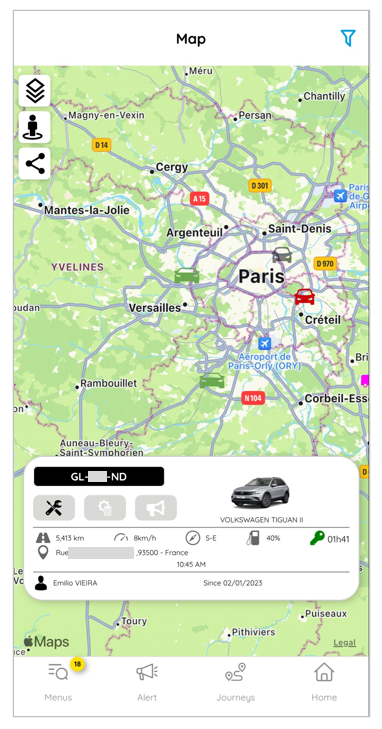- 18 Feb 2025
- Afdrukken
- DonkerLicht
- Pdf
Geolocatie
- Bijgewerkt op 18 Feb 2025
- Afdrukken
- DonkerLicht
- Pdf
Map
Er zijn 2 manieren om toegang te krijgen tot de geolocatiekaart van uw voertuigen:
1. De startpagina "Geolocatie" (zie sectie Aan de slag)

2. De pagina "Map" in het menu Geolocation.
Klik op om het menu weer te geven en vervolgens op Geolocation om het relevante menu op te roepen:
om het menu weer te geven en vervolgens op Geolocation om het relevante menu op te roepen:
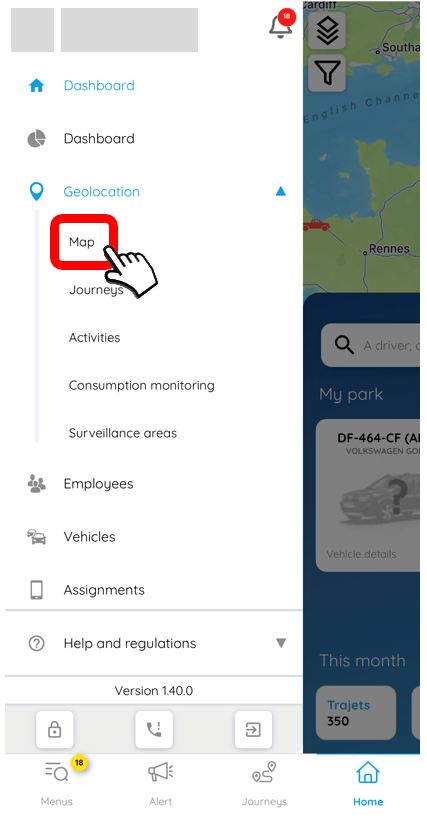
Klik vervolgens op "Map" om uw voertuigen, uitrusting of containers op de kaart te zien:
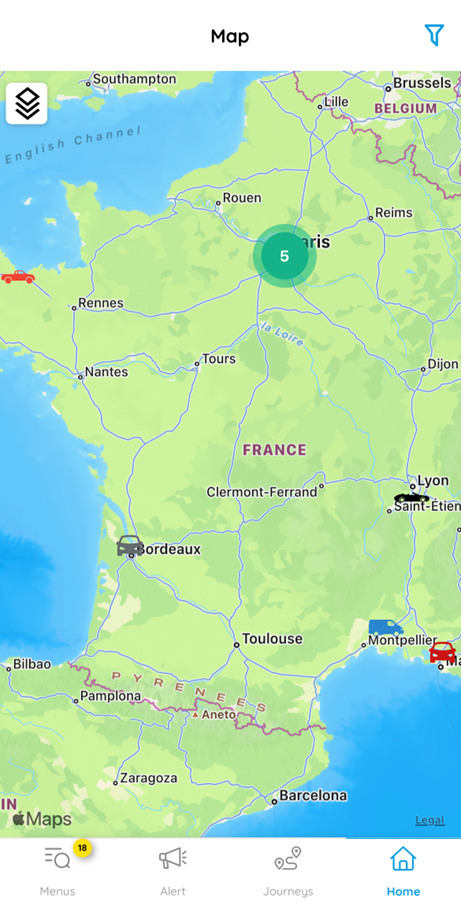
Soorten kaarten
Er zijn verschillende soorten kaarten die u kunt selecteren door op dit pictogram te klikken .
..png)
Je kunt ook de voor- en achternaam, voertuigregistratie of voertuig-ID van bestuurders weergeven door op de schuifregelaars te klikken.
Een voertuig lokaliseren
Om informatie over een voertuig te verkrijgen, klikt u op het pictogram op de kaart, verschijnt onderaan het scherm een informatiewidget:
op de kaart, verschijnt onderaan het scherm een informatiewidget:
Het is dan mogelijk om toegang te krijgen tot het voertuigbestand door op de widget te klikken.
De positie delen
Het is mogelijk om de positie van een voertuig te delen vanaf de algemene kaart. Klik hiervoor op een voertuig en vervolgens op het pictogram Delen:

In het nieuwe venster dat opent, selecteert u de einddatum en -tijd voor het delen en klikt u op VALIDATE:
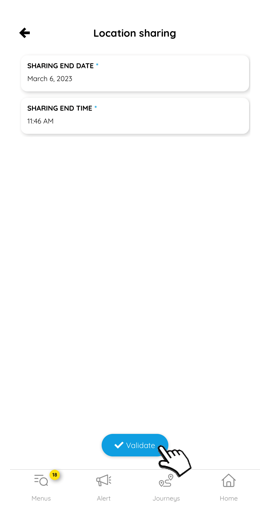
Selecteer vervolgens de toepassing waarmee u de locatie wilt delen.
Reizen
Er zijn 2 manieren om toegang te krijgen tot de geregistreerde ritten van uw voertuigen:
1. De snelkoppeling "Journeys" in de snelkoppelingsbalk op de homepage.
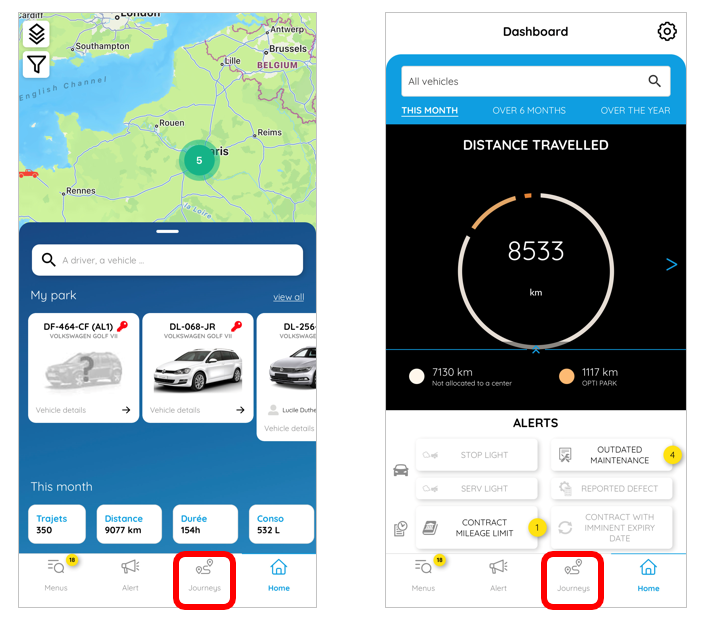
2. De pagina "Journeys" in het menu Geolocation.
Klik op  om het menu weer te geven, vervolgens op Geolocation om het relevante menu op te roepen en vervolgens "Jouneys" te selecteren.
om het menu weer te geven, vervolgens op Geolocation om het relevante menu op te roepen en vervolgens "Jouneys" te selecteren.

Vanuit dit venster kunt u de ritgeschiedenis per bestuurder of per voertuig raadplegen.
Om de ritgeschiedenis te bekijken, kunt u kiezen tussen bestuurder en voertuig.

Nadat u het type hebt geselecteerd, klikt u op de zoekbalk. Er verschijnt een keuzelijst met al uw chauffeurs of voertuigen.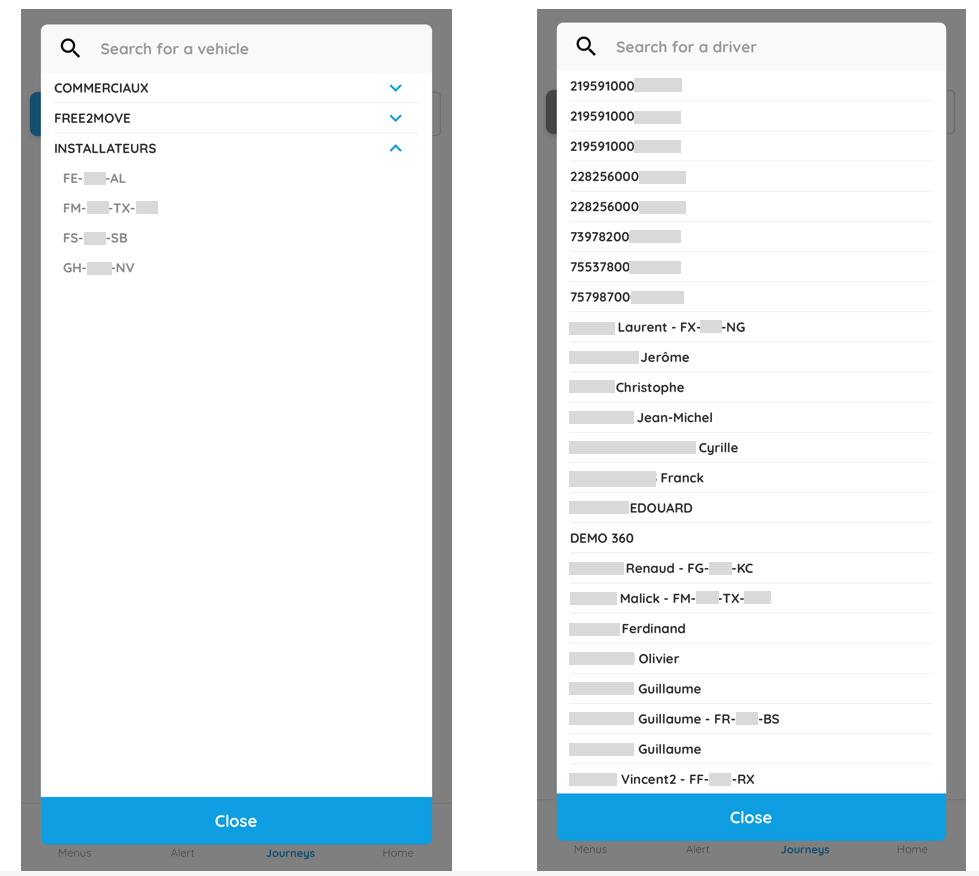
Scroll naar beneden of voer de zoekopdracht in het bovenste veld in en selecteer.
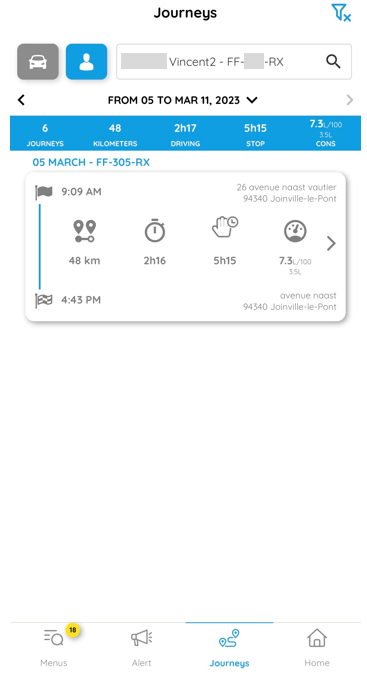
U krijgt toegang tot de lijst met ritten die tijdens de week zijn gemaakt, die standaard wordt weergegeven. Naast de vertrek- en aankomsttijden en -locaties kunt u de overige voertuiggegevens bekijken zoals hieronder vermeld:
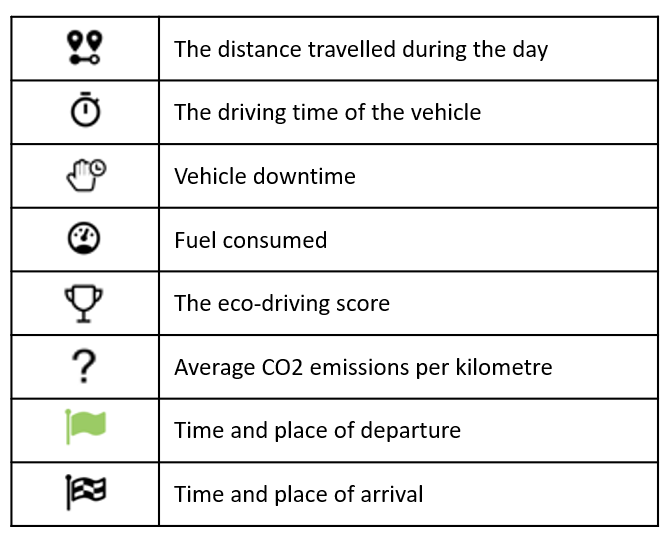
U kunt op de datum klikken om te navigeren tussen een "week", "maand" of "3 maanden" weergave.
Nadat u de gewenste bestuurder of het gewenste voertuig hebt geselecteerd, wordt standaard de lijst met ritten van de week weergegeven. Klik op de datum om te navigeren tussen een "week", "maand" of "3 maanden" weergave.
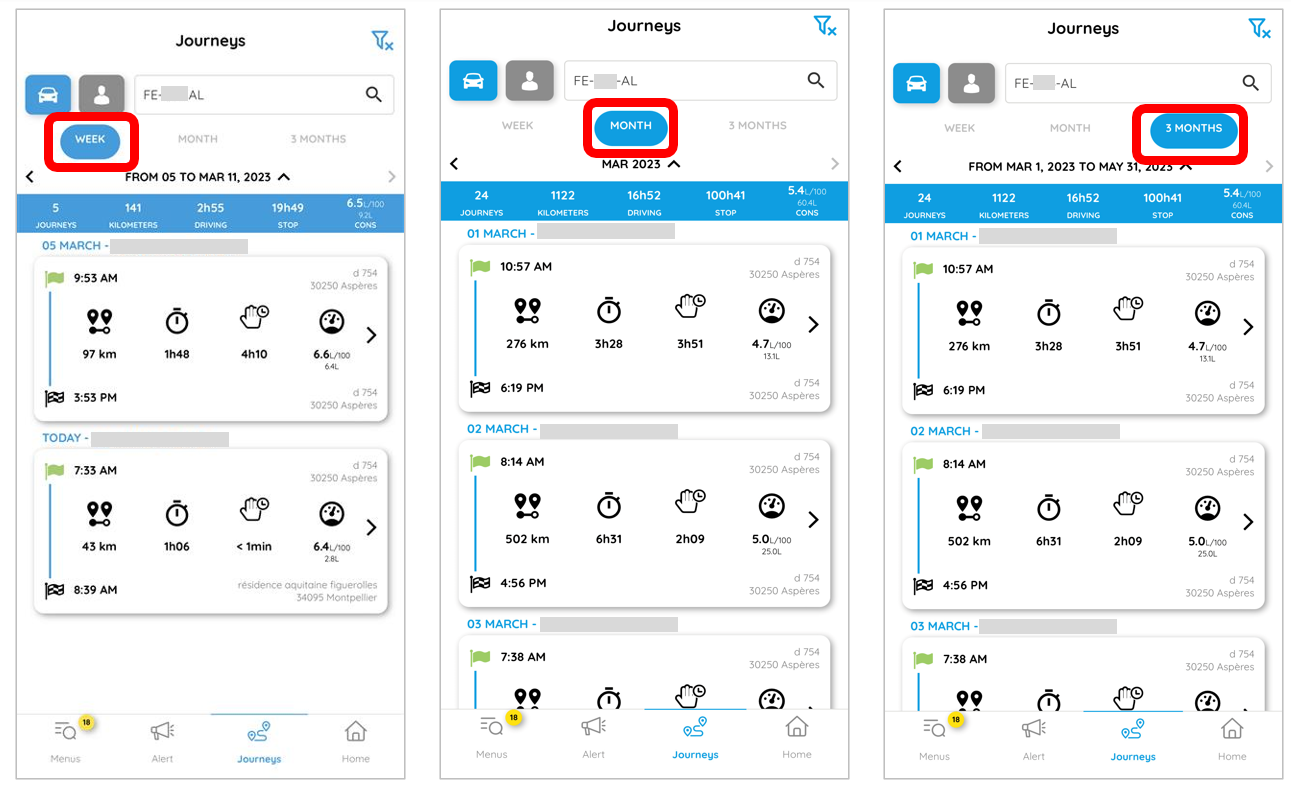
Vervolgens kunt u de details van de ritten van een bepaalde dag bekijken door op het blok van deze dag te klikken, u komt dan op deze pagina:

Huidige ritten
Wanneer je de lijst met ritten van een voertuig oproept (Voertuiglijst > Ritten > Toonalle ), kun je de huidige rit gemakkelijk onderscheiden dankzij een rode stip “IN PROCESS”.
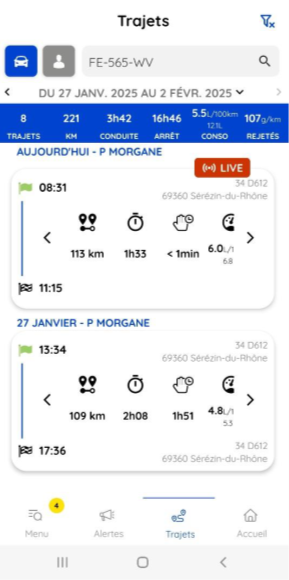
De routes zijn gesorteerd van nieuwste naar oudste om je een beter overzicht te geven.
Speciaal geval
Als een huidige route niet correct wordt weergegeven, controleer dan of de voertuigverbinding actief is en de GPS-gegevens gesynchroniseerd zijn.
Andere kenmerken
Op deze pagina zijn er verschillende mogelijkheden om de voortgang van de reis te bekijken.
1. Bekijk de reis op volledig scherm.
Klik op het pictogram 

2. Bekijk de verschillende soorten kaarten.
Klik op het pictogram en selecteer het type kaart dat u wilt bekijken.
en selecteer het type kaart dat u wilt bekijken.
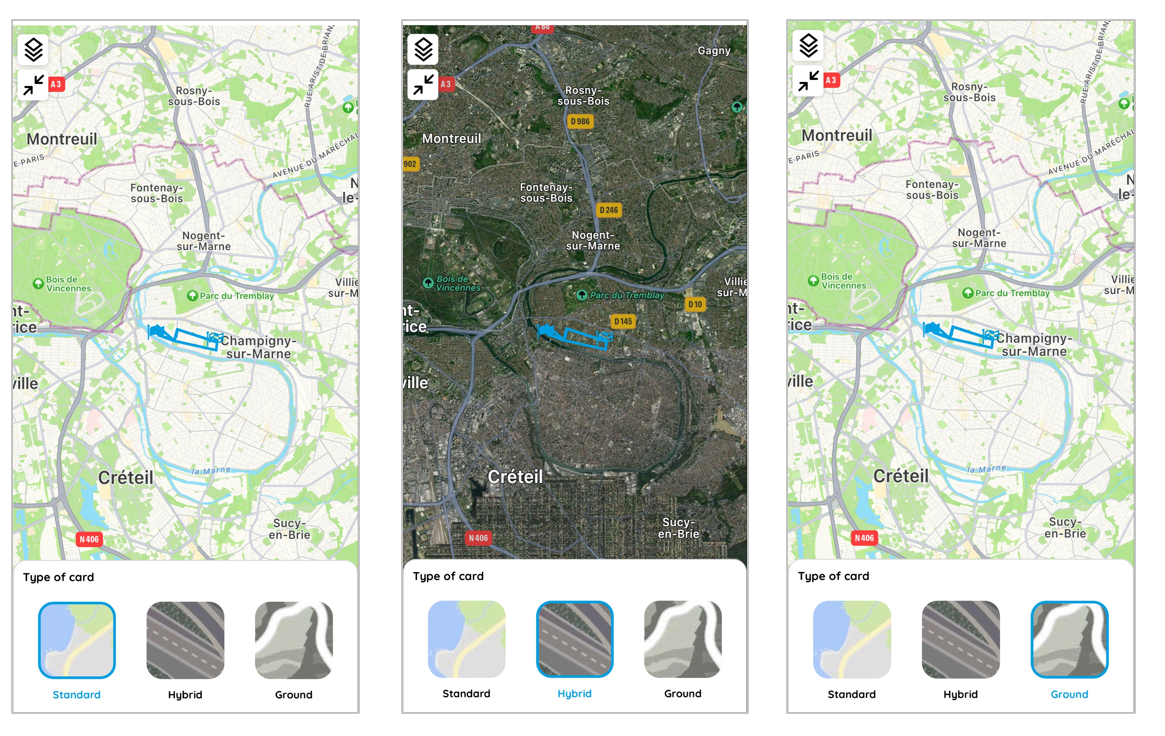
3. Zet de route op "privé" status:
Met deze functie kan de gebruiker een reis privé maken, zodat deze niet zichtbaar is voor andere gebruikers. Deze optie kan nuttig zijn als de gebruiker zijn reizen privé wil houden.
Klik op het pictogram , klik dan op Confirm om de reis op privéstatus te zetten.
, klik dan op Confirm om de reis op privéstatus te zetten.
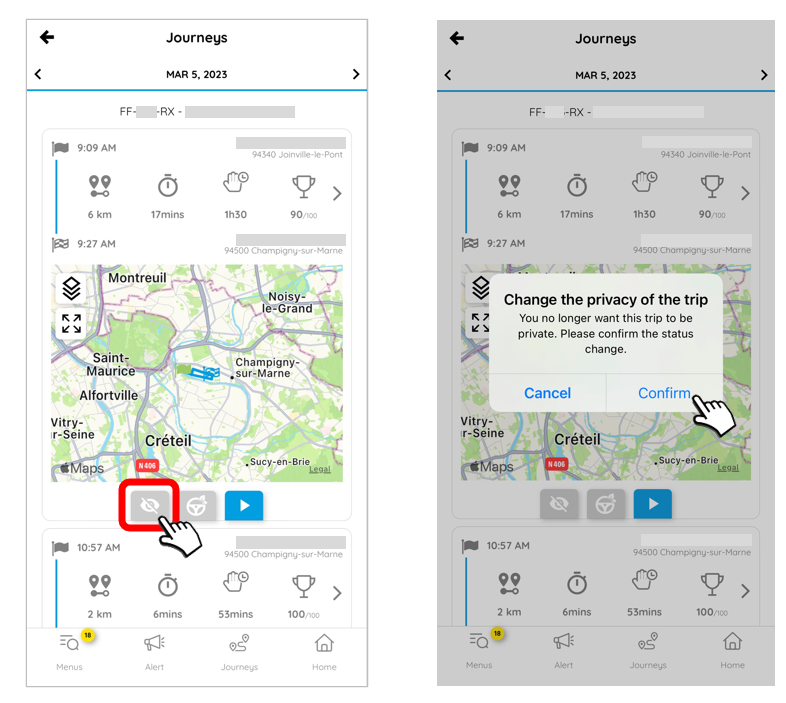
4. Zie eco-rijden evenementen: Met deze functie kan de gebruiker verschillende gebeurtenissen tijdens het rijden visualiseren, zoals hard remmen, snel accelereren en scherpe bochten. Deze gegevens kunnen de gebruiker helpen zijn rijgedrag te verbeteren en een milieuvriendelijker gedrag aan te nemen. Deze gegevens kunnen de gebruiker helpen zijn rijgedrag te verbeteren en een milieuvriendelijker gedrag aan te nemen.
Klik op het pictogram
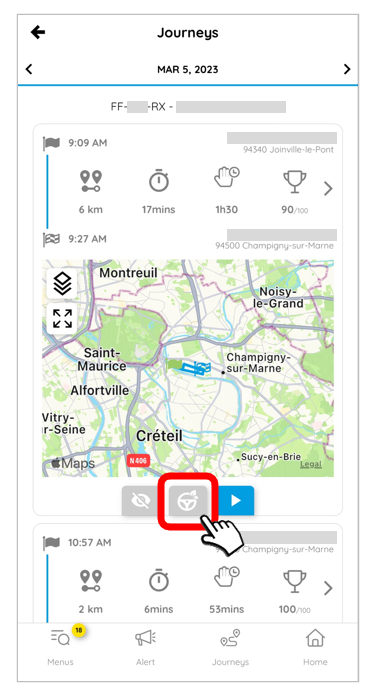
De evenementen worden op de routekaart weergegeven als oranje pictogrammen.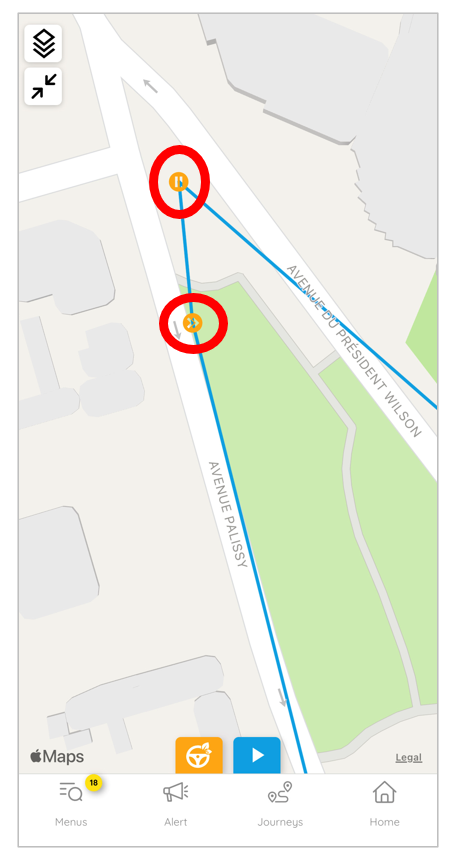
5. Start de kinematica van de route op de kaart:
Met deze functie kan de gebruiker de reis visualiseren op een kaart, met de verschillende gebeurtenissen tijdens de reis. De kinematica stelt de gebruiker in staat de reis virtueel te herbeleven en kan nuttig zijn voor het plannen van toekomstige routes of het delen van de reis met andere gebruikers.
Klik op het pictogram om de kinematica van de route op de kaart te starten.
om de kinematica van de route op de kaart te starten.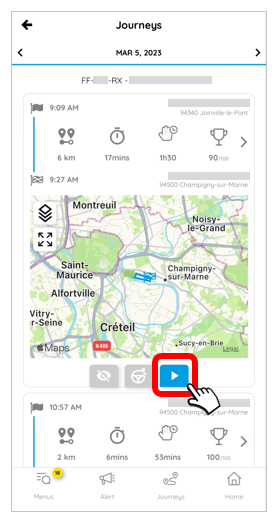
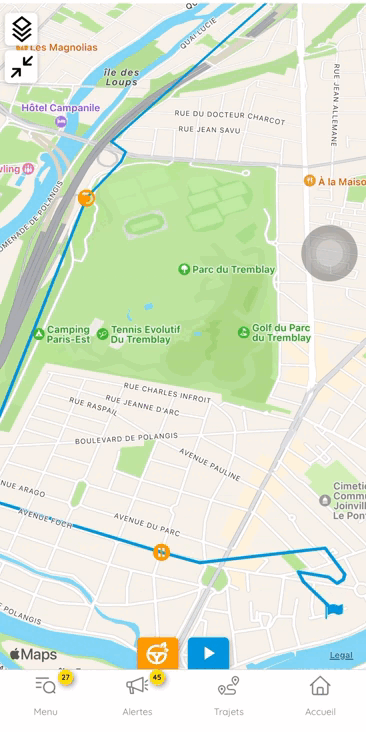
Controle van het verbruik
Klik op om het menu weer te geven en vervolgens op Geolocation om het relevante menu op te roepen, kies Consumption monitoring.
om het menu weer te geven en vervolgens op Geolocation om het relevante menu op te roepen, kies Consumption monitoring.
Klik in het zoekvak bovenaan het scherm om de lijst met voertuigen weer te geven en selecteer er vervolgens een om toegang te krijgen tot de gegevens.
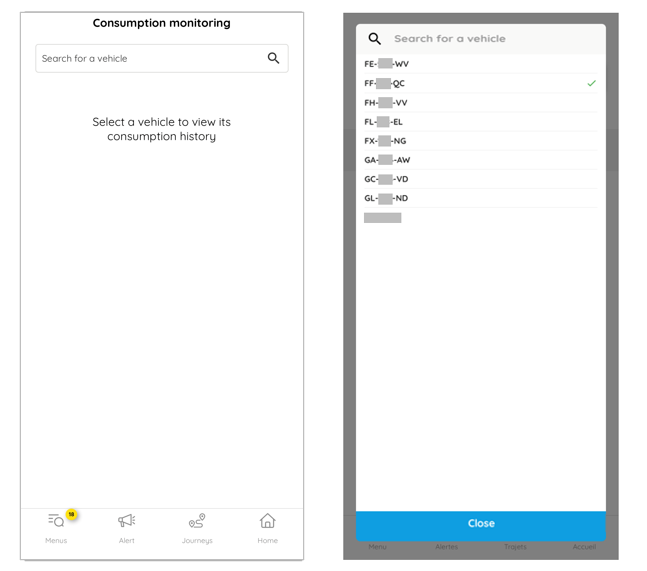
Volg vanuit dit venster het verbruik van uw voertuigen gedurende een dag, een week of een maand.
Om te wisselen tussen liters en percentages, klikt u op het pictogram rechtsboven in het scherm.
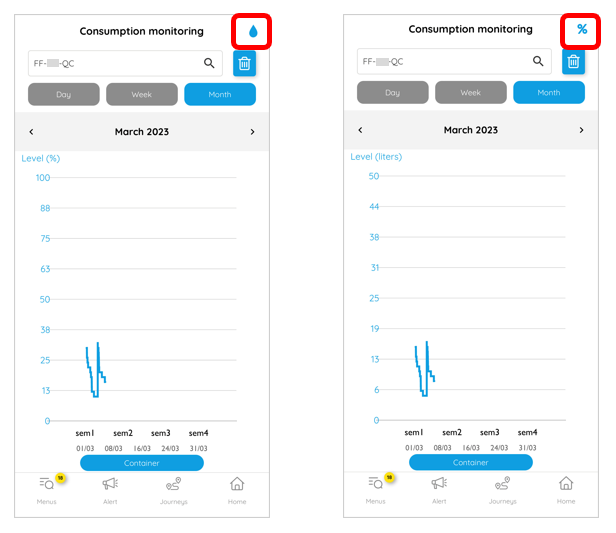
Toezichtsgebieden
Bewakingszones weergeven
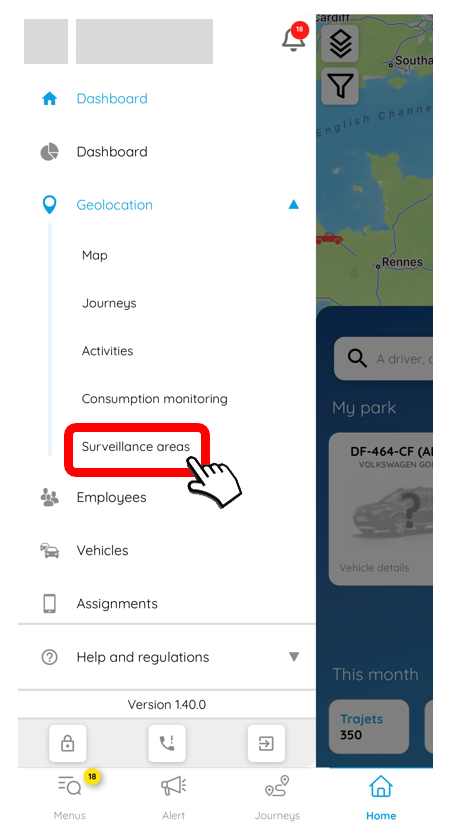
Als u al bewakingszones hebt ingesteld, worden deze op de kaart weergegeven.
Om de details van een zone te zien, voert u gewoon de naam in de zoekbalk bovenaan het scherm in en selecteert u de betreffende zone.

Door op een gebied te klikken, kunt u het desgewenst bewerken of verwijderen.

Vergeet niet op VALIDATE te klikken om de wijzigingen op te slaan.
Aanleg van een nieuw toezichtsgebied
Klik op om een nieuw gebied te creëren.
om een nieuw gebied te creëren.
1. Voer de naam van het gebied in.
2. Kies het (de) betrokken voertuig(en).
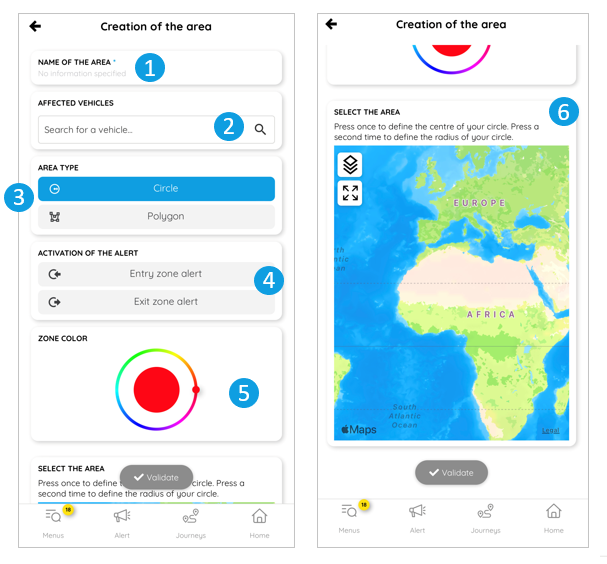
3. Klik op de vorm van het gebied dat u wilt tekenen:
 : polygon (onbeperkt): teken op de kaart de omtrek van het gebied door op een punt te klikken.
: polygon (onbeperkt): teken op de kaart de omtrek van het gebied door op een punt te klikken.
 : circle: klik eenmaal op de kaart om het middelpunt van uw cirkel te bepalen, en vervolgens nogmaals om de straal van uw cirkel te bepalen.
: circle: klik eenmaal op de kaart om het middelpunt van uw cirkel te bepalen, en vervolgens nogmaals om de straal van uw cirkel te bepalen.
4. Standaard staat de waarschuwing in Zone Ingang en Uitgang. Klik op een type om te activeren (geactiveerde waarschuwing wordt blauw)
5. Kies een kleur voor het gebied.
6. Teken het gebied handmatig op de kaart.

7. Vergeet niet op te slaan door te klikken op VALIDATE.